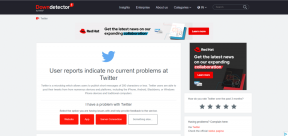2 módszer az ismétlődések eltávolítására a Google Dokumentumok munkalapon
Vegyes Cikkek / / December 02, 2021

Google Spreadsheet (jelenleg Táblázatok néven a Google Drive hatékonyságnövelő csomag) igazi MS Excel versenytársnak bizonyul. Az Excel által végzett tevékenységek mennyisége valóban elképesztő. De Sheets utoléri. Ennél is fontosabb, hogy az Excel legyőzése a bővítmények és a szkriptek könnyen használható módon történő integrálásával. Ráadásul a funkciók hosszú listája a gyors számításokhoz.
A Google Táblázatok használata komoly munkára azt jelenti, hogy komoly adatmennyiséggel kell foglalkozni. Az adatok gyakran nincsenek rendezve vagy rendszerezve. Ilyenkor egyszerű módot szeretne megszabadulni az ismétlődő adatbevitelektől. És valljuk be, az ismétlődő adatkészletek kézi keresése és törlése pontatlan és időigényes.
A Sheet kiegészítők és funkciók támogatásának köszönhetően ez a folyamat pillanatok alatt elvégezhető.
Távolítsa el a duplikált kiegészítőket
Jókat beszélgettünk Google Dokumentumok-bővítmények íróknak utoljára. Az Ismétlődések eltávolítása bővítmény közvetlenül a táblázat nézetből telepíthető. Tól
Kiegészítők menü kiválasztása Szerezzen be kiegészítőket. Keressen rá Az ismétlődések eltávolítása és telepítse. Néhány másodpercen belül a kiegészítő készen áll a működésre.A telepítés után válassza ki a kérdéses cellákat, és lépjen a következőre Kiegészítők -> Az ismétlődések eltávolítása. Ez egy többlépcsős előugró menüt hoz létre, ahol a választás már elszámolva lesz.

A következő lépésben kiválaszthatja, hogy ismétlődő vagy egyedi példányokat szeretne-e keresni.

Most kiválaszthatja, hogy a másolatokat a kívánt színben kiemelje. Innentől megkérheti a bővítményt, hogy közvetlenül törölje az ilyen előfordulásokat.

A bővítmény néhány másodpercet vesz igénybe, majd bemutatja az eredményeket.
Míg a kiegészítő nagyszerűen működik, ha csak egy sort használ, akkor zavaróvá válik, ha több sort használ.
Az egyedi funkció használata
Ezzel a módszerrel hagyjon néhány üres sort az adatok helyétől, és írja be az „=UNIQUE()” függvényt. Miután megnyitotta a zárójelet, válassza ki a szűrni kívánt cellákat. Sorokat is kiválaszthat. Zárja be a zárójelet és nyomja meg Belép.

Most hozott létre egy másolatot a birtokában lévő adatokról, csak ismétlődő értékek nem szerepeltek benne. Most törölje az előző sorokat/cellákat, és kész.

Ismer más módszereket a duplikációk gyors eltávolítására a Google-táblázatról?